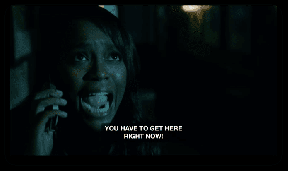Kaip pataisyti „AirDrop“ konvertuojančius vaizdo įrašus „iPhone“.
Įvairios / / April 22, 2022
Apple „AirDrop“. yra vienas geriausių būdų perkelti didelius failus iš iPhone į Mac ir atvirkščiai. Nors dauguma pervedimų per „AirDrop“ įvyksta akimirksniu, siunčiant didelius vaizdo įrašus patirtis gali skirtis.

Kartais, „AirDrop“ gali nustoti veikti „iPhone“. arba prieš siunčiant didelius vaizdo failus rodoma „Konvertuojama“. Šis perkėlimas užtrunka per ilgai arba tiesiog staiga atšaukiamas. Štai kaip pataisyti „AirDrop“ konvertuojančius vaizdo įrašus „iPhone“ kiekvieną kartą prieš juos siunčiant.
Kodėl „AirDrop“ užstringa konvertuojant?
Ar jums įdomu, kodėl „AirDrop“ konvertuoja vaizdo įrašus prieš juos siųsdamas? Taip yra todėl, kad „iPhone“ įrašo vaizdo įrašą tam tikru formatu, kad sutaupytų vietos saugykloje, kuri jame yra ribota. Taigi vaizdo įrašuose dažniausiai naudojamas HEVC glaudinimas.

Šio formato vaizdo įrašus galima leisti „iPhone“ be problemų, tačiau jis nėra lengvai suderinamas su kitais įrenginiais. Todėl jūsų iPhone pirmiausia konvertuoja vaizdo įrašą į labiau suderinamą formatą, prieš siųsdamas jį į kitus įrenginius per AirDrop. Šis konvertavimo procesas užtrunka šiek tiek laiko, priklausomai nuo vaizdo įrašo trukmės.
Kartais konvertavimo procesas užstringa ir „AirDrop“ perkėlimas nutrūksta. Taip pat gali atsitikti taip, kad „AirDrop“ jūsų „Mac“ kompiuteryje suveikia. Peržiūrėkite mūsų vadovą „AirDrop“ problemų sprendimas „Mac“..
Neleiskite „AirDrop“ konvertuoti vaizdo įrašų prieš siųsdami juos
Yra du problemos sprendimai, kai „AirDrop“ imasi konvertuoti vaizdo įrašus prieš siųsdama juos į gavėjų įrenginius. Pirmasis sprendimas yra pakeisti formatą ir suspaudimą, naudojamą jūsų iPhone kameroje, kad įrašytų vaizdo įrašą, o tai leis praleisti AirDrop konvertavimo charadą. Antrasis sprendimas taikomas vaizdo įrašams, kuriuos jau įrašėte „iPhone“.
Vaizdo įrašams, kuriuos įrašysite ateityje
Geriausia pagal numatytuosius nustatymus pakeisti formatą, kuriuo jūsų iPhone įrašo vaizdo įrašus. Tai užtikrins, kad „iPhone“ fotoaparato programa įrašys vaizdo įrašą formatu, suderinamu su daugeliu įrenginių. Įjungus tai, „iPhone“ nereikės konvertuoti tų vieno vaizdo įrašo prieš siųsdamas jį per „AirDrop“. Štai kaip tai padaryti.
1 žingsnis: Atidarykite „iPhone“ nustatymų programą. Slinkite žemyn ir bakstelėkite skyrių Kamera.
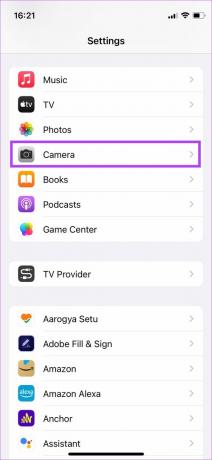
2 žingsnis: Pasirinkite Formatai.

3 veiksmas: Bakstelėkite parinktį Labiausiai suderinama, kad nustatytumėte ją kaip numatytąjį įrašymo formatą.

Dabar, kai įrašysite vaizdo įrašą savo „iPhone“, jis bus įrašytas naudojant standartinį H.264 glaudinimą, kad būtų suderinamas su daugeliu įrenginių. Norėdami tai patikrinti, įrašykite vaizdo įrašą ir nusiųskite jį į savo „Mac“ naudodami „AirDrop“. Vaizdo įrašas bus perduotas jūsų „Mac“ be jokio konvertavimo „iPhone“.
Vienintelė pusė, kad toks vaizdo failas užima šiek tiek daugiau vietos. Tačiau visada galite pašalinti tuos vaizdo įrašus perkėlę juos naudodami „AirDrop“.
Jau įrašytiems vaizdo įrašams
Vaizdo įrašus, kuriuos užfiksavote naudodami „iPhone“ su HEVC suspaudimu, vis tiek reikia konvertuoti, jei planuojate juos perkelti naudodami „AirDrop“. Tačiau yra būdas praleisti šią konversiją „AirDrop“.
1 žingsnis: Atidarykite „iMovie“ programą savo „iPhone“. Jei jį pašalinote, atsisiųskite ir įdiekite iš „App Store“.
Gaukite iMovie
2 žingsnis: Skiltyje Pradėti naują projektą pasirinkite parinktį Filmas.
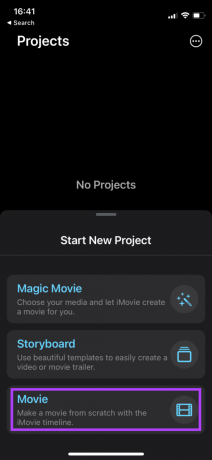
3 veiksmas: Iš medijos sąrašo pasirinkite vaizdo įrašą, kurį norite siųsti.

4 veiksmas: Apačioje pasirinkite parinktį Sukurti filmą.
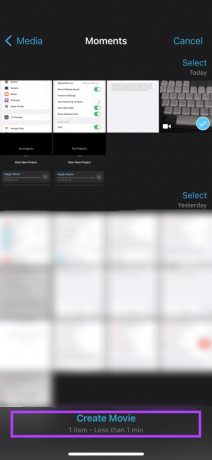
5 veiksmas: Bus atidaryta sąsaja su pasirinktu vaizdo įrašu. Galite redaguoti vaizdo įrašą arba pasirinkti Atlikta viršutiniame kairiajame kampe, kad išsaugotumėte projektą, jei jums nereikia atlikti jokių pakeitimų.

6 veiksmas: Apatinėje juostoje pasirinkite mygtuką Bendrinti.

7 veiksmas: Bendrinimo lape pasirinkite mažą mygtuką Parinktys.
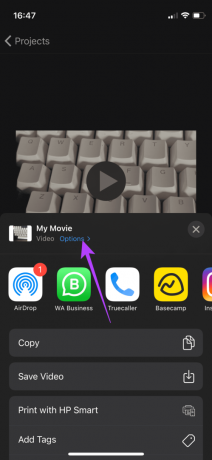
8 veiksmas: Kitame ekrane galite pasirinkti vaizdo įrašo skiriamąją gebą ir kadrų dažnį. Tada bakstelėkite Atlikta.
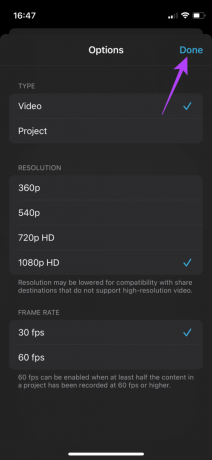
9 veiksmas: Kai grįšite į bendrinimo lapą, pasirinkite „AirDrop“ ir pasirinkite įrenginį, esantį skyriuje „Įrenginiai“, kaip vaizdo įrašo gavėją.
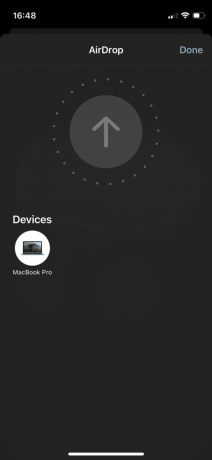
Po to „AirDrop“ tiesiogiai išsiųs vaizdo įrašą jo nekonvertuodamas. Tai greičiau nei kiti būdai.
Siųskite vaizdo įrašus per „Airdrop“ nekonvertuodami
Jei norite sutaupyti laiko, bendrindami kelis vaizdo įrašus arba perkeldami juos visus iš savo „iPhone“ naudodami „AirDrop“. Kartais tai yra greičiau nei prijungti kabelį tarp „iPhone“ ir „Mac“ ar „iPad“. Negalite perkelti failų tarp „iPhone“ ir „Mac“? Peržiūrėkite mūsų išsamų geriausių pataisymų vadovą „AirDrop“ nesiunčia failų iš „iPhone“ į „Mac“..
Paskutinį kartą atnaujinta 2022 m. balandžio 20 d
Aukščiau pateiktame straipsnyje gali būti filialų nuorodų, kurios padeda palaikyti „Guiding Tech“. Tačiau tai neturi įtakos mūsų redakciniam vientisumui. Turinys išlieka nešališkas ir autentiškas.